Dellr服务器操作系统安装教程
DELLR720服务器U盘安装操作系统指南

DELL R720服务器U盘安装操作系统指南一.系统安装注意事项:1、DELL服务器安装系统,根据实际情况先做raid,如果只有一块硬盘要做raid0。
2、安装系统前先把U盘做成启动盘,然后下载相应的阵列卡驱动,一同拷到U盘里。
3、划分系统磁盘时要把100MB的系统保留空间删掉。
4、系统安装完成后要将分页文件放到别的磁盘里(原因是DELL服务器是32G内存的,系统安装完后会在C盘生成32G的虚拟内存,导致C盘空间减小)。
二.做raidDELLR720做系统,首先要对磁盘做raid,这里只有一块磁盘,所以做raid0.不做raid的话开机的时候会出现如下界面,不操作的话进不了系统。
步骤:1.开机启动时按F10进入如下界面:2.在LC设置—语言和键盘设置选项里可以选择界面显示的语言3.配置raid。
在界面主页选项里选择“配置RAID”选项或者在“硬件配置—配置向导—RAID配置”选项5、进入raid配置界面第一步:查看当前RAID配置并选择控制器第二步:选择RAID级别第三步:选择物理磁盘第四步:虚拟磁盘属性第五步:摘要点击完成,确认raid配置,重启主机。
三.DELLR720做系统(以win7旗舰版64位系统为例,用U盘做系统)1.将U盘做成启动盘。
2.开机时按F11,进入BIOS界面选择“BIOS Boot Menu”3.选择U盘启动。
选择“Hard drive C—-Fromt USB”正在载入系统4.Win7旗舰版64位操作系统安装选择自定义(高级)加载驱动程序,选择阵列卡的驱动程序(这台服务器的阵列卡是LSI的,驱动在附件里)选择U盘,即阵列卡驱动所在的位置选择阵列卡驱动分配磁盘空间,点击“驱动器选项(高级)(A)”按照实际需求新建磁盘大小如图,分配好磁盘空间大小后,会有100MB的系统保留空间,想要删除系统保留空间,先将所要分配的磁盘分配好,然后删除第一个分配的磁盘(即第二个磁盘,图中49.9GB的磁盘),然后在100MB的系统保留磁盘上扩展磁盘删除保留空间后的效果系统安装当复制windows文件结束后,在安装更新时主机会重启,这个时候拔掉U盘,期间主机会多次重启,最后完成系统安装。
dellr720服务器u盘安装操作系统指南
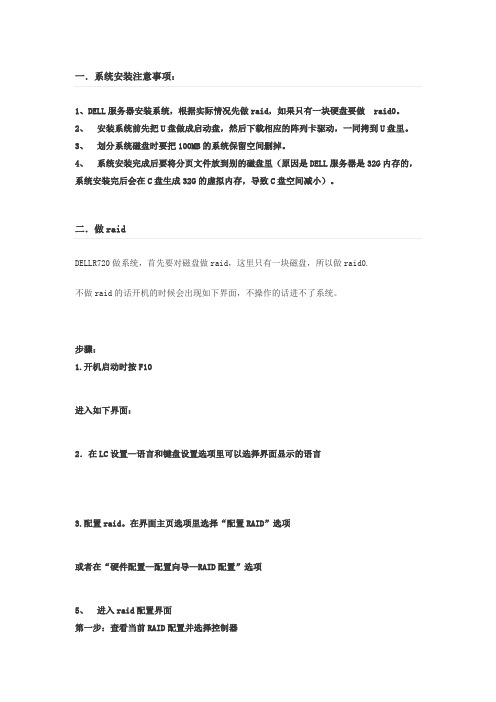
1、DELL服务器安装系统,根据实际情况先做raid,如果只有一块硬盘要做raid0。
2、安装系统前先把U盘做成启动盘,然后下载相应的阵列卡驱动,一同拷到U盘里。
3、划分系统磁盘时要把100MB的系统保留空间删掉。
4、系统安装完成后要将分页文件放到别的磁盘里(原因是DELL服务器是32G内存的,系统安装完后会在C盘生成32G的虚拟内存,导致C盘空间减小)。
DELLR720做系统,首先要对磁盘做raid,这里只有一块磁盘,所以做raid0.不做raid的话开机的时候会出现如下界面,不操作的话进不了系统。
步骤:1.开机启动时按F10进入如下界面:2.在LC设置—语言和键盘设置选项里可以选择界面显示的语言3.配置raid。
在界面主页选项里选择“配置RAID”选项或者在“硬件配置—配置向导—RAID配置”选项5、进入raid配置界面第一步:查看当前RAID配置并选择控制器第二步:选择RAID级别第三步:选择物理磁盘第四步:虚拟磁盘属性第五步:摘要点击完成,确认raid配置,重启主机。
1.将U盘做成启动盘。
2.开机时按F11,进入BIOS界面选择“BIOS Boot Menu”3.选择U盘启动。
选择“Hard drive C—-Fromt USB”正在载入系统旗舰版64位操作系统安装选择自定义(高级)加载驱动程序,选择阵列卡的驱动程序(这台服务器的阵列卡是LSI的,驱动在附件里)选择U盘,即阵列卡驱动所在的位置选择阵列卡驱动分配磁盘空间,点击“驱动器选项(高级)(A)”按照实际需求新建磁盘大小如图,分配好磁盘空间大小后,会有100MB的系统保留空间,想要删除系统保留空间,先将所要分配的磁盘分配好,然后删除第一个分配的磁盘(即第二个磁盘,图中的磁盘),然后在100MB的系统保留磁盘上扩展磁盘删除保留空间后的效果系统安装当复制windows文件结束后,在安装更新时主机会重启,这个时候拔掉U盘,期间主机会多次重启,最后完成系统安装。
戴尔服务器重装系统的方法
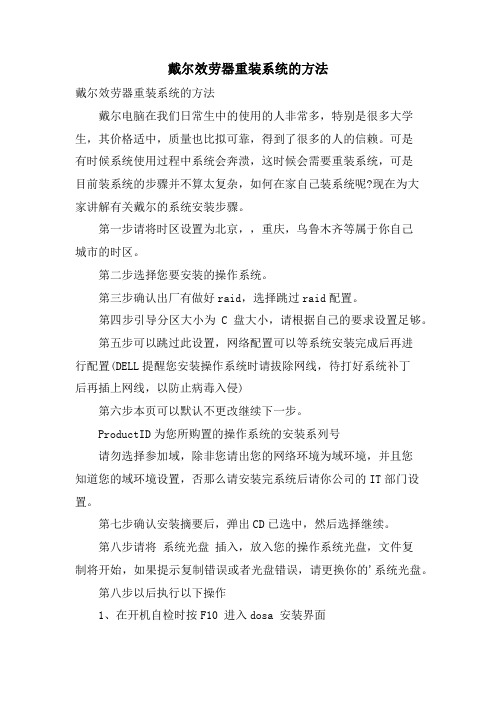
戴尔效劳器重装系统的方法戴尔效劳器重装系统的方法戴尔电脑在我们日常生中的使用的人非常多,特别是很多大学生,其价格适中,质量也比拟可靠,得到了很多的人的信赖。
可是有时候系统使用过程中系统会奔溃,这时候会需要重装系统,可是目前装系统的步骤并不算太复杂,如何在家自己装系统呢?现在为大家讲解有关戴尔的系统安装步骤。
第一步请将时区设置为北京,,重庆,乌鲁木齐等属于你自己城市的时区。
第二步选择您要安装的操作系统。
第三步确认出厂有做好raid,选择跳过raid配置。
第四步引导分区大小为C盘大小,请根据自己的要求设置足够。
第五步可以跳过此设置,网络配置可以等系统安装完成后再进行配置(DELL提醒您安装操作系统时请拔除网线,待打好系统补丁后再插上网线,以防止病毒入侵)第六步本页可以默认不更改继续下一步。
ProductID为您所购置的操作系统的安装系列号请勿选择参加域,除非您请出您的网络环境为域环境,并且您知道您的域环境设置,否那么请安装完系统后请你公司的IT部门设置。
第七步确认安装摘要后,弹出CD已选中,然后选择继续。
第八步请将系统光盘插入,放入您的操作系统光盘,文件复制将开始,如果提示复制错误或者光盘错误,请更换你的'系统光盘。
第八步以后执行以下操作1、在开机自检时按F10 进入dosa 安装界面2、进入F10界面,这里需要耐心等待5分钟左右3、进入安装界面选择os deployment4、配置raid (在raid卡bios 中也可进行配置,这里就可以选择跳过raid 配置):注重新配置raid 会格式化硬盘如果确定要配置一定要备份好数据。
(1):现有的raid配置,如果需要重新设置可选下一步(2)确认raid卡型号,点击下一步(3)可以选择高级或快速配置(本文选择快速向导)(4)选择要配置的raid 级别(5):raid 配置完成。
5确认要安装的系统,选择下一步读取文件需要一些时间:6:确认放入系统盘注意会有以下界面提示(截图是中文的),意思是USC安装会创立临时的闪存分区,占用盘符C,请确认将系统安装在正确的盘符C 上,关于分区盘符的问题,请参考微软KB。
Dellr服务器操作系统安装教程
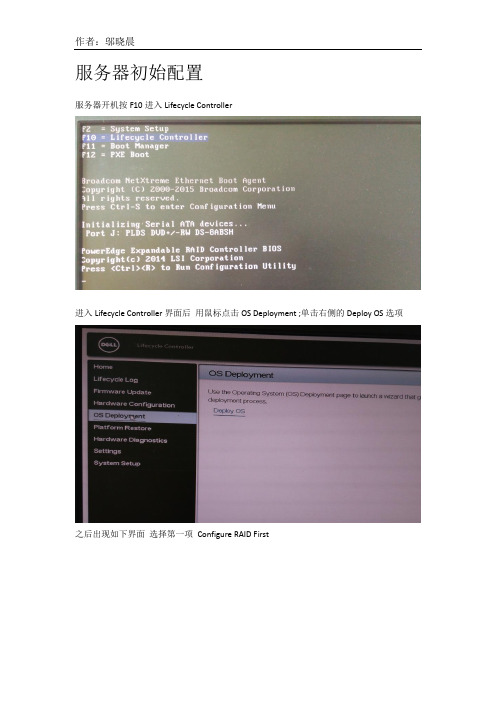
服务器初始配置服务器开机按F10进入Lifecycle Controller进入Lifecycle Controller界面后用鼠标点击OS Deployment ;单击右侧的Deploy OS选项之后出现如下界面选择第一项Configure RAID First单击NEXT出现如下界面单击NEXT选择RAID5单击NEXT选中上图中的所有磁盘单击NEXT在上图中输入磁盘阵列名称单击NEXT出现如下界面单击Finish单击Yes开始磁盘阵列磁盘阵列完毕单击OK选择操作系统驱动上图单击OK后;出现如下界面按下图勾选选项单击NEXT 等待配置完成安装操作系统配置完成后;出现如下界面选择Manual Install单击NEXT将操作系统安装光盘放入光驱单击NEXT单击Finish 服务器自动重启需要几分钟;重启过程不要按键盘出现如下界面后;选择如图选项单击下一步单击现在安装选择需要安装的操作系统要与选择驱动时的操作系统一致单击下一步勾选接受条款单击下一步安装类型选择“自定义高级”磁盘分区单击“驱动器选项高级”先选中“未分配空间”然后单击新建选择磁盘分区大小如无特殊规定;可将磁盘分成C、D、E三个分区;C盘<系统盘>100G;剩下的容量D盘与E盘均分单击应用单击确定再选中未分配空间;单击新建创建D盘和E盘创建好的磁盘分区如下图单击下一步开始安装操作系统若干时间后出现如下界面设置服务器开机密码确定-- 进入系统激活操作系统系统激活需要连接Inter网过一会会弹出一个窗口点击激活windows输入操作系统安装秘钥单击下一步系统激活成功R730服务器操作系统安装完成。
DELLR服务器配置RAID及安装服务器系统以及域的控制
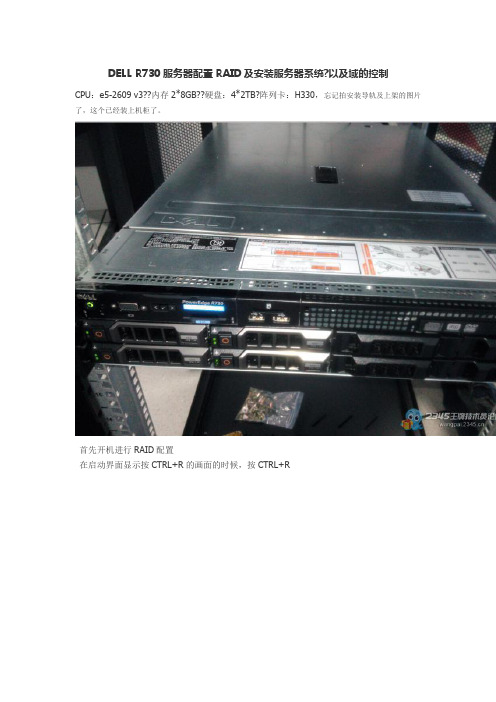
DELL R730服务器配置RAID及安装服务器系统?以及域的控制CPU:e5-2609 v3??内存2*8GB??硬盘:4*2TB?阵列卡:H330,忘记拍安装导轨及上架的图片了,这个已经装上机柜了。
首先开机进行RAID配置在启动界面显示按CTRL+R的画面的时候,按CTRL+R进行到虚拟磁盘管理器界面这里忘记拍图了,在网上找的图片首先进入到VG MGMT菜单(这里可以用CTRL+NT和CTRL+P切换菜单)按F2展开虚拟磁盘创建菜单选择create new VD创建新的虚拟磁盘RAID LEVEL选项,可以看到所支持的RAID级别,根据硬盘数量的不同,这里显示的也会有区别,我有4块2T硬盘,做RAID5。
这里选择RAID5回车确定。
由于划分RAID5后,硬盘总大小还有6TB,大于2TB不支持BIOS启动,先划分个小磁盘安装系统。
勾选要加入RAID的磁盘,在VD SIZE处输入磁盘容量做完RAID的效果CTRL+N切换到?PD MGMT菜单,可以看到磁盘的状态为ONLINE。
这里不用保存,直接ESC退出?重启即可。
下面接着来安装操作系统,我这里安装的是WINDOWS SEVER 2008 R2 重启到这个界面,按F10进入到Lifecycle Controller界面选择OS部署第一项是?先设置RAID,由于刚才已经设置过了,所以选择下面的选项,直接安装系统。
(DELL客户不建议在这里做RAID,所以在开机时先按CTRL+R,在虚拟磁盘管理器界面配置了RAID。
)启动模式选择BIOS,选择系统为2008选择手动模式,把系统光盘放入光驱。
检查没有问题,点击完成并重启。
重启后,开始安装2008server此服务器主要用来做文件服务器,所以选择企业版完全安装,注意不要选为服务器核心安装了。
这里大家都知道了,选择自定义安装完毕,见到熟悉的登录界面。
如何搭配上次配置了RAID以及安装了2008SERVER系统,这台R730服务器,主要是用来做公司的文件服务器,搭配域控来使用。
Dell服务器操作系统安装教程
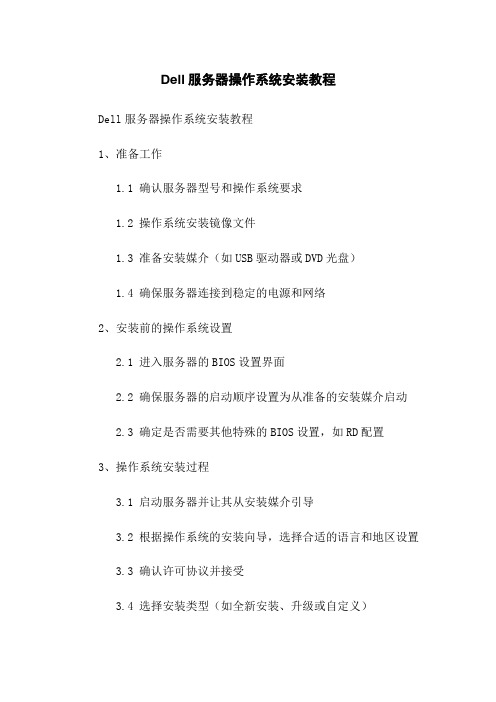
Dell服务器操作系统安装教程Dell服务器操作系统安装教程1、准备工作1.1 确认服务器型号和操作系统要求1.2 操作系统安装镜像文件1.3 准备安装媒介(如USB驱动器或DVD光盘)1.4 确保服务器连接到稳定的电源和网络2、安装前的操作系统设置2.1 进入服务器的BIOS设置界面2.2 确保服务器的启动顺序设置为从准备的安装媒介启动2.3 确定是否需要其他特殊的BIOS设置,如RD配置3、操作系统安装过程3.1 启动服务器并让其从安装媒介引导3.2 根据操作系统的安装向导,选择合适的语言和地区设置 3.3 确认许可协议并接受3.4 选择安装类型(如全新安装、升级或自定义)3.5 根据需要,进行磁盘分区和格式化3.6 选择要安装的目标位置3.7 安装操作系统并等待安装过程完成4、安装后的操作系统设置4.1 完成操作系统安装后重新启动服务器4.2 根据操作系统的向导,进行一些基本配置,如设置计算机名称、网络连接等4.3 安装和更新设备驱动程序4.4 安装所需的更新补丁和安全补丁4.5 安装所需的应用程序和工具4.6 配置服务器的安全设置和网络设置4.7 进行必要的系统优化和性能调整4.8配置备份和恢复策略附件:1、操作系统安装镜像文件2、Dell服务器型号和操作系统要求列表3、操作系统安装和配置常见问题及解决方法法律名词及注释:1、许可协议 - 操作系统的使用许可协议,规定了使用操作系统的条件和限制。
2、更新补丁 - 操作系统或软件发布的修复程序,用于解决已知的安全漏洞或其他问题。
3、安全补丁 - 专门用于修复和加强操作系统安全性的更新。
4、设备驱动程序 - 用于操作系统与硬件设备之间通信的软件。
5、应用程序 - 在操作系统上运行的软件程序,用于完成特定的任务或提供特定的功能。
6、工具 - 用于辅助操作系统管理和维护的实用程序。
Dell服务器R720操作系统安装与重装

Dell服务器R720操作系统安装与重装2021/4/2 hclysuDell服务器R720操作系统安装和重装,注意细节: 1、首次安装操作系统Dell服务器R720首次安装操作系统时,必须使用Dell提供的dell system tools and documents引导盘,然后选择相应的操作系统选项(不同出厂年份版本的引导盘所含操作系统列表可能不一样),然后按照提示的时机,插入自己相应的操作系统盘就可以自动安装了,但这里要求双方的操作系统必须一致,否则会报找不到相应的cd media错误。
2、重装操作系统有的时候在第一次安装完操作系统后,可能会有某些地方不满意,但是很多数据要保留,这时候需要在保存数据的同时再重装系统,如果还用Dell的引导盘的话,你就会发现它只提供全部重装系统,也就是说用引导盘的话,肯定会删除全部磁盘和数据,所以说此时的系统安装肯定不可以这样的。
Dell服务器系统提供了一个系统自带的system services,也就开机后摁F10就可以进入了,之后选择OS Deploy(部署OS)就可以了,然后一定要在第一次这样安装时要仔细阅读它提供的文档,以免造成不必要的时间浪费,不仅是做这个的时候,就是其它的问题也是一样,一定要在第一次使用或安装时,仔细阅读一下文档。
简单总结一下:首次安装时用Dell引导盘,非首次安装时可用F10进入Dell自带的引导选项,可以省去很多事。
(1)选择部署路径;( 2)选择操作系统;( 3)选择安装模式( 4)选择引导模式;( 5)插入操作系统介质;(6)重新引导系统。
重新引导系统时,初始化完成后提示“按下任意键从CD或DVD启动”,此时按任意键,否则会绕过系统安装。
DELL R720服务器U盘安装操作系统指南一.系统安装注意事项: 1、DELL服务器安装系统,根据实际情况先做raid,如果只有一块硬盘要做 raid0。
2、安装系统前先把U盘做成启动盘,然后下载相应的阵列卡驱动,一同拷到U盘里。
DELLR配置RAID及安装系统

名称解释:Disk Group:磁盘组,这里相当于是阵列,例如配置了一个RAID5,就是一个磁盘组VD(Virtual Disk):虚拟磁盘,虚拟磁盘可以不使用阵列的全部容量,也就是说一个磁盘组可以分为多个V D P D(P h y s i c a l D i s k):物理磁盘H S:H o t S p a r e热备M g m t:管理配置raid5CTRL+R 进入raid配置界面按F2进行操作。
弹出选择框,删除之前配置的磁盘组显示目前未配置的物理磁盘重新创建新虚拟磁盘:按F2键后,选择CREATE NEW VD选择需要配置的raid级别:通常选择raid5,按回车确认选择物理硬盘:将光标移至Physical?Disks列表中,上下移动至需要选择的硬盘位置,按空格键来选择设置VD大小:选择完硬盘后按Tab键,将光标移至VD?Size栏,VD?Size可以手动设定大小,这里我设为100G。
选择OK完成将空闲的容量配置VD:如果刚才配置虚拟磁盘的时候没有使用阵列的全部容量,剩余的容量可以在这里划分使用。
将光标移至Total Free Capactiy处,按向右方向键展开此菜单光标移至FREE CAPACTIY ,按F2键。
与之前同样的操作配置退出后,可以看到当前配置完成的虚拟磁盘虚拟磁盘初始化光标移至磁盘上,按F2键,FAST INIT。
等待初始化成功后,虚拟磁盘的配置完成。
每个虚拟磁盘都要初始化。
安装系统服务器重启后,初始界面按f10,进入LIFECYCLE CONTROLLER选择OS部署RAID已经配置完成,所以跳过转至OS部署选择要安装的操作系统选择安装模式引导模式,默认选择BIOS插入安装光盘,准备安装这里点击完成后系统重启。
语言,时间模式选择开始安装选择要安装的操作系统,这里选择server 2008r2 企业版安装类型选择自定义选择系统需要安装在哪个分区,这里选择100G大小的区等待安装完成初始用户密码设置SERVER 2008 R2 需要设置复杂密码才能成功系统安装完成刚才安装时未分配的分区,进入磁盘管理进行配置。
DELL R720服务器U盘安装操作系统指南

DELL R720服务器U盘安装操作系统指南一.系统安装注意事项:1、DELL服务器安装系统,根据实际情况先做raid,如果只有一块硬盘要做raid0。
2、安装系统前先把U盘做成启动盘,然后下载相应的阵列卡驱动,一同拷到U盘里。
3、划分系统磁盘时要把100MB的系统保留空间删掉。
4、系统安装完成后要将分页文件放到别的磁盘里(原因是DELL服务器是32G内存的,系统安装完后会在C盘生成32G的虚拟内存,导致C盘空间减小)。
二.做raidDELLR720做系统,首先要对磁盘做raid,这里只有一块磁盘,所以做raid0.不做raid的话开机的时候会出现如下界面,不操作的话进不了系统。
步骤:1.开机启动时按F10进入如下界面:2.在LC设置---语言和键盘设置选项里可以选择界面显示的语言3.配置raid。
在界面主页选项里选择“配置RAID”选项或者在“硬件配置—配置向导---RAID配置”选项5、进入raid配置界面第一步:查看当前RAID配置并选择控制器第二步:选择RAID级别第三步:选择物理磁盘第四步:虚拟磁盘属性第五步:摘要点击完成,确认raid配置,重启主机。
三.DELLR720做系统(以win7旗舰版64位系统为例,用U盘做系统)1.将U盘做成启动盘。
2.开机时按F11,进入BIOS界面选择“BIOS Boot Menu”3.选择U盘启动。
选择“Hard drive C----Fromt USB”正在载入系统4.Win7旗舰版64位操作系统安装选择自定义(高级)加载驱动程序,选择阵列卡的驱动程序(这台服务器的阵列卡是LSI 的,驱动在附件里)选择U盘,即阵列卡驱动所在的位置选择阵列卡驱动分配磁盘空间,点击“驱动器选项(高级)(A)”按照实际需求新建磁盘大小如图,分配好磁盘空间大小后,会有100MB的系统保留空间,想要删除系统保留空间,先将所要分配的磁盘分配好,然后删除第一个分配的磁盘(即第二个磁盘,图中49.9GB的磁盘),然后在100MB的系统保留磁盘上扩展磁盘删除保留空间后的效果系统安装当复制windows文件结束后,在安装更新时主机会重启,这个时候拔掉U盘,期间主机会多次重启,最后完成系统安装。
Dellr730服务器操作系统安装教学教程
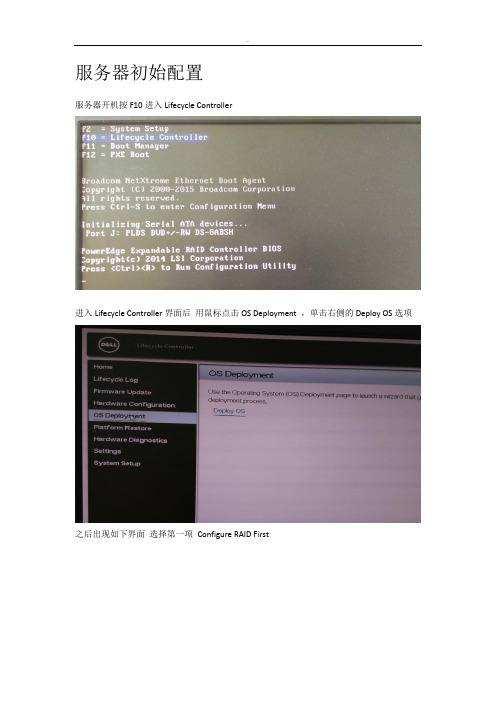
服务器初始配置服务器开机按F10进入Lifecycle Controller进入Lifecycle Controller界面后用鼠标点击OS Deployment ,单击右侧的Deploy OS选项之后出现如下界面选择第一项Configure RAID First单击NEXT出现如下界面单击NEXT选择RAID5单击NEXT选中上图中的所有磁盘单击NEXT在上图中输入磁盘阵列名称单击NEXT出现如下界面单击Finish单击Yes开始磁盘阵列磁盘阵列完毕单击OK选择操作系统驱动上图单击OK后,出现如下界面按下图勾选选项单击NEXT 等待配置完成安装操作系统配置完成后,出现如下界面选择Manual Install单击NEXT将操作系统安装光盘放入光驱单击NEXT单击Finish 服务器自动重启(需要几分钟,重启过程不要按键盘)出现如下界面后,选择如图选项单击下一步单击现在安装选择需要安装的操作系统(要与选择驱动时的操作系统一致)单击下一步勾选接受条款单击下一步安装类型选择“自定义(高级)”磁盘分区单击“驱动器选项(高级)”先选中“未分配空间”然后单击新建选择磁盘分区大小(如无特殊规定,可将磁盘分成C、D、E三个分区,C盘<系统盘>100G,剩下的容量D盘与E盘均分)单击应用单击确定再选中未分配空间,单击新建创建D盘和E盘创建好的磁盘分区如下图单击下一步开始安装操作系统若干时间后出现如下界面设置服务器开机密码确定-- 进入系统激活操作系统(系统激活需要连接Inter网)过一会会弹出一个窗口点击激活windows输入操作系统安装秘钥单击下一步系统激活成功R730服务器操作系统安装完成。
Dell R710 服务器系统安装、维护操作手册
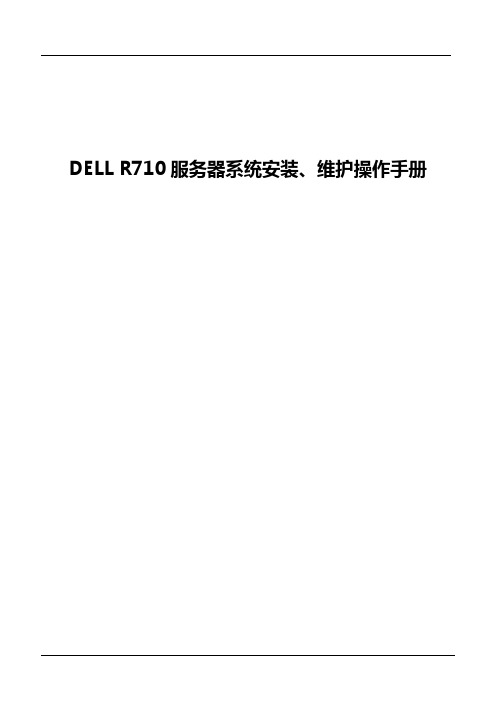
DELL R710服务器系统安装、维护操作手册目录1、系统安装方式 (3)2、系统安装注意事项 (3)3、DOSA引导安装系统 (3)4、F10引导安装系统 (9)1、系统安装方式1.1、DOSA光盘引导方式安装操作系统(即Dell服务器自带维护光盘引导方式);1.2、开机F10引导方式安装操作系统;2、系统安装注意事项2.1、DOSA引导方式安装操作系统注意事项2.1.1、采用DOSA光盘引导方式安装操作系统,将使服务器硬盘上的所有数据丢失,因此该安装方式仅供全新的服务器和确认数据有备份的前提下进行系统安装;2.1.2、该安装方式仅支持零售版操作系统,如果是盗版光盘,如常见的多合一版本则无法使用;2.1.3、操作系统光盘版本须和DOSA安装时选择的版本一致,否则DOSA会报告插入无效光盘;2.1.4、安装过程中不同版本的DOSA光盘界面可能略有不同,但所述步骤大致相同;2.2、开机F10引导方式安装操作系统注意事项2.2.1、服务器开机后按F10的方式安装系统只会格式化服务器的C盘,对已经划分好的其他分区无影响;2.2.2、所有系统维护人员在该方式下安装系统同样必须对硬盘上的数据做完整备份,防止操作失误造成数据的丢失;3、DOSA引导安装系统3.1、将随机配送的Systems Management Tools and Documentation Version 6.5.0 引导光盘放入服务器光驱,将服务器设置为光驱启动,稍等片刻,屏幕出现如下图(3.1.1)界面所示,选择“Dell System Build and Update utility”选项。
图(3.1.1)3.2、该项被选择后,引导光盘将检测服务器的硬件配置,该界面需要等待大约5分钟左右,请耐心等待。
界面如下图(3.2.1)所示。
图(3.2.1)3.3、5分钟左右后,进入系统光盘界面,如下图(3.3.1)所示,选择“简体中文”,接受软件许可协议,界面如图(3.3.2)所示。
戴尔服务器怎么装系统
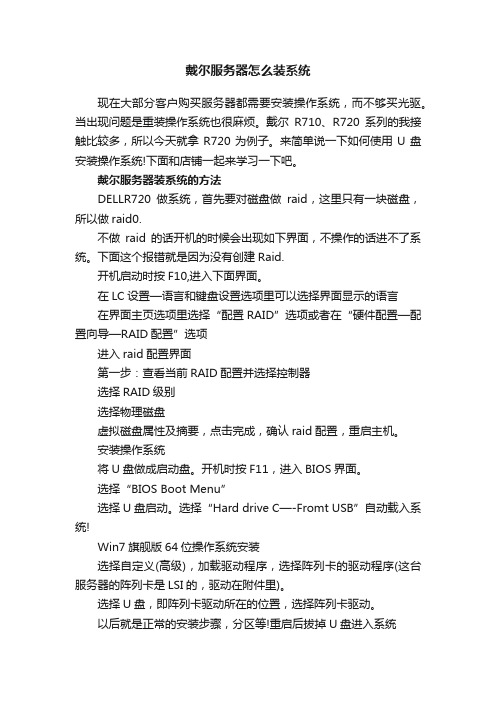
戴尔服务器怎么装系统
现在大部分客户购买服务器都需要安装操作系统,而不够买光驱。
当出现问题是重装操作系统也很麻烦。
戴尔R710、R720系列的我接触比较多,所以今天就拿R720为例子。
来简单说一下如何使用U盘安装操作系统!下面和店铺一起来学习一下吧。
戴尔服务器装系统的方法
DELLR720做系统,首先要对磁盘做raid,这里只有一块磁盘,所以做raid0.
不做raid的话开机的时候会出现如下界面,不操作的话进不了系统。
下面这个报错就是因为没有创建Raid.
开机启动时按F10,进入下面界面。
在LC设置—语言和键盘设置选项里可以选择界面显示的语言
在界面主页选项里选择“配置RAID”选项或者在“硬件配置—配置向导—RAID配置”选项
进入raid配置界面
第一步:查看当前RAID配置并选择控制器
选择RAID级别
选择物理磁盘
虚拟磁盘属性及摘要,点击完成,确认raid配置,重启主机。
安装操作系统
将U盘做成启动盘。
开机时按F11,进入BIOS界面。
选择“BIOS Boot Menu”
选择U盘启动。
选择“Hard drive C—-Fromt USB”自动载入系统!
Win7旗舰版64位操作系统安装
选择自定义(高级),加载驱动程序,选择阵列卡的驱动程序(这台服务器的阵列卡是LSI的,驱动在附件里)。
选择U盘,即阵列卡驱动所在的位置,选择阵列卡驱动。
以后就是正常的安装步骤,分区等!重启后拔掉U盘进入系统。
DELL R720服务器U盘安装操作系统指南

DELL R720服务器U盘安装操作系统指南一.系统安装注意事项:1、DELL服务器安装系统,根据实际情况先做raid,如果只有一块硬盘要做 raid0。
2、安装系统前先把U盘做成启动盘,然后下载相应的阵列卡驱动,一同拷到U盘里。
3、划分系统磁盘时要把100MB的系统保留空间删掉。
4、系统安装完成后要将分页文件放到别的磁盘里(原因是DELL服务器是32G内存的,系统安装完后会在C盘生成32G的虚拟内存,导致C盘空间减小)。
二.做raidDELLR720做系统,首先要对磁盘做raid,这里只有一块磁盘,所以做raid0.不做raid的话开机的时候会出现如下界面,不操作的话进不了系统。
步骤:1.开机启动时按F10进入如下界面:2.在LC设置—语言和键盘设置选项里可以选择界面显示的语言3.配置raid。
在界面主页选项里选择“配置RAID”选项或者在“硬件配置—配置向导—RAID配置”选项5、进入raid配置界面第一步:查看当前RAID配置并选择控制器第二步:选择RAID级别第三步:选择物理磁盘第四步:虚拟磁盘属性第五步:摘要点击完成,确认raid配置,重启主机。
三.DELLR720做系统(以win7旗舰版64位系统为例,用U盘做系统)1.将U盘做成启动盘。
2.开机时按F11,进入BIOS界面选择“BIOS Boot Menu”3.选择U盘启动。
选择“Hard drive C—-Fromt USB”正在载入系统4.Win7旗舰版64位操作系统安装选择自定义(高级)加载驱动程序,选择阵列卡的驱动程序(这台服务器的阵列卡是LSI的,驱动在附件里)选择U盘,即阵列卡驱动所在的位置选择阵列卡驱动分配磁盘空间,点击“驱动器选项(高级)(A)”按照实际需求新建磁盘大小如图,分配好磁盘空间大小后,会有100MB的系统保留空间,想要删除系统保留空间,先将所要分配的磁盘分配好,然后删除第一个分配的磁盘(即第二个磁盘,图中49.9GB的磁盘),然后在100MB的系统保留磁盘上扩展磁盘删除保留空间后的效果系统安装当复制windows文件结束后,在安装更新时主机会重启,这个时候拔掉U盘,期间主机会多次重启,最后完成系统安装。
dellr720服务器u盘安装操作系统指南
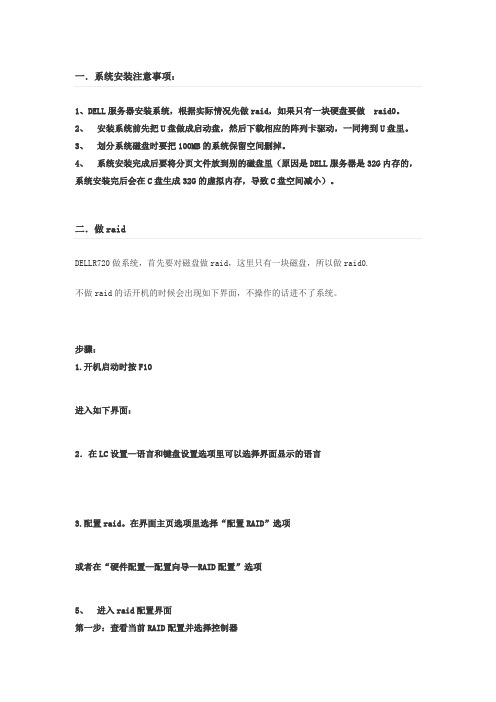
1、DELL服务器安装系统,根据实际情况先做raid,如果只有一块硬盘要做raid0。
2、安装系统前先把U盘做成启动盘,然后下载相应的阵列卡驱动,一同拷到U盘里。
3、划分系统磁盘时要把100MB的系统保留空间删掉。
4、系统安装完成后要将分页文件放到别的磁盘里(原因是DELL服务器是32G内存的,系统安装完后会在C盘生成32G的虚拟内存,导致C盘空间减小)。
DELLR720做系统,首先要对磁盘做raid,这里只有一块磁盘,所以做raid0.不做raid的话开机的时候会出现如下界面,不操作的话进不了系统。
步骤:1.开机启动时按F10进入如下界面:2.在LC设置—语言和键盘设置选项里可以选择界面显示的语言3.配置raid。
在界面主页选项里选择“配置RAID”选项或者在“硬件配置—配置向导—RAID配置”选项5、进入raid配置界面第一步:查看当前RAID配置并选择控制器第二步:选择RAID级别第三步:选择物理磁盘第四步:虚拟磁盘属性第五步:摘要点击完成,确认raid配置,重启主机。
1.将U盘做成启动盘。
2.开机时按F11,进入BIOS界面选择“BIOS Boot Menu”3.选择U盘启动。
选择“Hard drive C—-Fromt USB”正在载入系统旗舰版64位操作系统安装选择自定义(高级)加载驱动程序,选择阵列卡的驱动程序(这台服务器的阵列卡是LSI的,驱动在附件里)选择U盘,即阵列卡驱动所在的位置选择阵列卡驱动分配磁盘空间,点击“驱动器选项(高级)(A)”按照实际需求新建磁盘大小如图,分配好磁盘空间大小后,会有100MB的系统保留空间,想要删除系统保留空间,先将所要分配的磁盘分配好,然后删除第一个分配的磁盘(即第二个磁盘,图中的磁盘),然后在100MB的系统保留磁盘上扩展磁盘删除保留空间后的效果系统安装当复制windows文件结束后,在安装更新时主机会重启,这个时候拔掉U盘,期间主机会多次重启,最后完成系统安装。
dell服务器r安装centos版linu操作系统

Dell服务器如何进入引导光盘启动教程
步骤:
第一步,在开机自检时按F10进入dosa安装界面。
如图
进入下图界面,等待5分钟左右
第二步,进入安装界面,选择左边os Deployment
之后,鼠标点击Deploy OS,
进去下一步
第三步,进入是否配置Raid界面如下图,选择Go directly OS deployment 点击NEXT 进入下一步
第四步,选择要安装的系统型号,选择any other operating system,点击NEXT。
(图为旧图,此选项any other operating system在最下方)
读取需要一定的时间,进入下图
第五步,放入系统盘,点击NEXT
第六步,点击Finish,进去系统重启中,等待系统重启,启动后进去安装过程。
第七步,进入下图界面。
- 1、下载文档前请自行甄别文档内容的完整性,平台不提供额外的编辑、内容补充、找答案等附加服务。
- 2、"仅部分预览"的文档,不可在线预览部分如存在完整性等问题,可反馈申请退款(可完整预览的文档不适用该条件!)。
- 3、如文档侵犯您的权益,请联系客服反馈,我们会尽快为您处理(人工客服工作时间:9:00-18:30)。
服务器初始配置
服务器开机按F10进入Lifecycle Controller
进入Lifecycle Controller界面后用鼠标点击OS Deployment ,单击右侧的Deploy OS 选项
之后出现如下界面选择第一项 Configure RAID First
单击NEXT
出现如下界面
单击NEXT
选择RAID5
单击NEXT
选中上图中的所有磁盘单击NEXT
在上图中输入磁盘阵列名称
单击NEXT
出现如下界面
单击Finish
单击Yes开始磁盘阵列
磁盘阵列完毕
单击OK
选择操作系统驱动
上图单击OK后,出现如下界面按下图勾选选项
单击NEXT 等待配置完成
安装操作系统
配置完成后,出现如下界面选择Manual Install
单击NEXT
将操作系统安装光盘放入光驱
单击NEXT
单击Finish 服务器自动重启(需要几分钟,重启过程不要按键盘)
出现如下界面后,选择如图选项单击下一步
单击现在安装
选择需要安装的操作系统(要与选择驱动时的操作系统一致)
单击下一步
勾选接受条款单击下一步
安装类型选择“自定义(高级)”
磁盘分区
单击“驱动器选项(高级)”
先选中“未分配空间”然后单击新建
选择磁盘分区大小(如无特殊规定,可将磁盘分成C、D、E三个分区,C盘<系统盘>100G,剩下的容量D盘与E盘均分)
单击应用
单击确定
再选中未分配空间,单击新建
创建D盘和E盘
创建好的磁盘分区如下图
单击下一步开始安装操作系统
若干时间后
出现如下界面设置服务器开机密码
确定 -- 进入系统
激活操作系统(系统激活需要连接Inter网)
过一会会弹出一个窗口
点击激活 windows
输入操作系统安装秘钥
单击下一步
系统激活成功
R730服务器操作系统安装完成。
